Adobe Acrobat adalah perangkat lunak profesional yang digunakan untuk mengedit PDF. Ini berisi banyak fungsi lanjutan untuk mengedit dokumen PDF dengan cara yang ahli. Namun, beberapa orang tidak suka menggunakan Adobe Acrobat karena perangkat lunak ini membutuhkan ruang penyimpanan yang lebih besar dan tidak nyaman bagi pengguna yang tidak terbiasa dengan fungsinya. Untuk mengganti Adobe Acrobat, berikut adalah 5 cara teratas lainnya untuk membagi PDF online dengan klik yang sangat sederhana. Perlu dicatat bahwa beberapa alat online juga tersedia untuk membagi PDF di ponsel seperti iPhone, Android, Samsung, Xiaomi, dan lebih banyak merek.
Isi
Cara Membagi PDF dengan Alat Online EasePDF Smallpdf PDF.io
Cara Membagi PDF dengan Ekstensi Google Chrome Soda PDF Zonapdf
Cara Membagi PDF dengan Alat Online
Untuk memisahkan dokumen PDF secara online, ada dua cara utama. Opsi pertama adalah menggunakan beberapa alat online yang andal untuk mengunggah dan membagi PDF secara langsung tanpa menginstal ekstensi atau perangkat lunak pihak ketiga lainnya. Berikut adalah tiga alat yang dapat Anda pilih.
EasePDF
EasePDF adalah penyedia solusi PDF online, yang hanya memerlukan browser web untuk menggunakan fungsinya. Ini juga dapat bekerja pada semua jenis perangkat seluler seperti iPhone, iPad, Xiaomi, Samsung, dan merek seluler populer lainnya karena Anda hanya memerlukan koneksi Internet , jadi cukup nyaman bagi banyak orang. EasePDF menyediakan pembagi PDF yang kuat yang bekerja dengan cepat dan efisien untuk memotong dokumen PDF menjadi bagian yang berbeda untuk disimpan dalam langkah-langkah sederhana, yang akan mudah digunakan.
Manfaat EasePDF
- Menyediakan 3 mode pemisahan untuk memenuhi kebutuhan yang berbeda
- Tidak memerlukan pemasangan ekstensi pihak ketiga
- Mendukung 32 solusi PDF yang berbeda
- Mendukung 21 bahasa untuk pengguna global
- Menyediakan metode enkripsi yang aman untuk melindungi data Anda
- Menambahkan penghapusan otomatis untuk menghapus file dari server
EasePDF
Batasan Paket Gratis: 50 halaman/file, 10MB/ukuran file, tanpa pemrosesan batch, tanpa pemrosesan file prioritas tinggi, hanya 2 tugas gratis dalam setiap 24 jam
Paket Premium:
Paket Tahunan: USD 3,33/bln (USD 39,95/tahun)
Paket Bulanan: USD 4,95/bln
Cara Membagi File PDF Online di EasePDF
Langkah 1. Buka EasePDF dan buka "Split PDF" di "All PDF Tools".
Langkah 2. Tambahkan PDF yang ingin Anda pisahkan dengan menekan tombol "Tambahkan File". Anda juga dapat menambahkan dari GoogleDrive, Dropbox, atau OneDrive. Menggunakan URL juga tersedia.

Langkah 3. Pilih untuk membagi halaman PDF sesuai dengan kebutuhan Anda. Anda memiliki tiga opsi, termasuk "Semua halaman", "Pisahkan setiap halaman X", atau "Halaman X ke X". Pilih opsi Anda dan masukkan halaman yang perlu Anda pisahkan. Kemudian klik tombol "Pisahkan PDF".

Langkah 4. Saat proses splitting selesai, cukup unduh file dengan mengklik tombol "Unduh". Anda juga dapat berbagi file dengan orang lain atau mencadangkannya menggunakan ikon yang disediakan oleh EasePDF.
Smallpdf
Smallpdf adalah penyedia solusi PDF online lainnya, yang menawarkan pembagi PDF yang andal untuk membantu memotong file PDF di ponsel dengan mudah tanpa menginstal perangkat lunak. Smallpdf juga menyediakan alat PDF lain seperti konverter untuk mengonversi format antara PDF dan dokumen lain, yang sangat membantu banyak orang.
Manfaat SmallPDF
- Menawarkan antarmuka yang sederhana dan fungsi yang mudah digunakan
- Mendukung untuk bekerja di semua perangkat
- Menggunakan enkripsi TLS 256-bit untuk melindungi informasi pengguna
- Menawarkan uji coba gratis selama 14 hari untuk setiap pengguna
Rencana Smallpdf
Batasan Paket Gratis: Hanya akses ke 21 alat, hanya 2 tugas yang tersedia per hari
Paket Premium:
Paket Tahunan: Pro USD 108, Tim USD 84 per pengguna
Paket Bulanan: Pro USD 12, Tim USD 10 per pengguna
Cara Membagi File PDF Online di Smallpdf
Langkah 1. Setelah masuk ke Smallpdf, Anda harus masuk ke akun dan juga membuka alat "Split PDF" yang disediakan olehnya.
Langkah 2. Tambahkan PDF dengan mengklik tombol "PILIH FILE". Kemudian pilih PDF yang perlu Anda pisahkan dari komputer Anda.
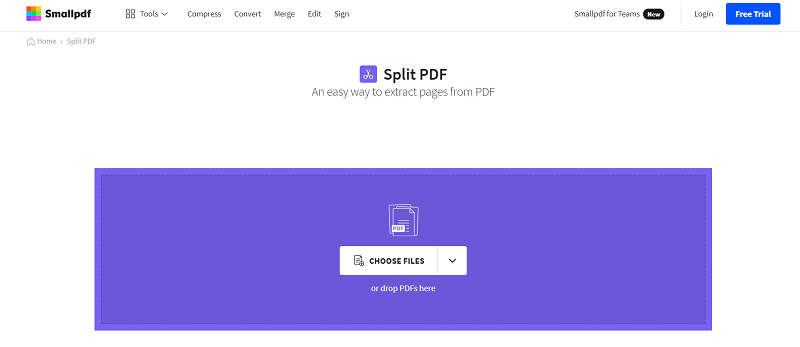
Langkah 3. Setelah PDF diunggah, pilih untuk mengekstrak halaman dari PDF, dan klik tombol "Ekstrak".
Langkah 4. Sekarang beralih ke mode "Split". Kemudian Anda dapat menempatkan mouse Anda ke tempat di antara dua halaman PDF dan klik untuk memastikan untuk memisahkan PDF dari sana. Ketika Anda telah memutuskan tempat untuk membagi PDF, klik tombol kanan atas untuk segera membaginya.
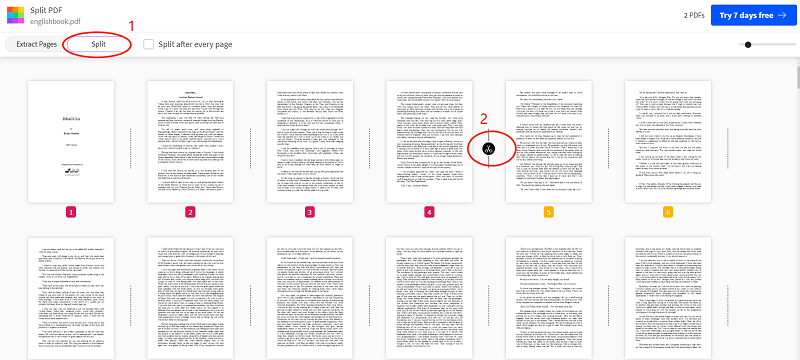
Langkah 5. Terakhir, langsung unduh dokumen PDF split setelah Smallpdf menyediakan tombol unduh.
PDF.io
PDF.io dikembangkan di bawah merek yang disebut 123Apps. Platform ini dirancang dengan antarmuka yang sederhana, dengan semua alat PDF disediakan di halaman beranda. Orang-orang dapat dengan mudah mengakses alat yang mereka butuhkan di sini dan langsung mulai menggunakannya untuk memecahkan masalah PDF yang mereka temui di iPhone dan perangkat seluler lainnya. Alat PDF pertama yang terdaftar adalah PDF splitter, yang dapat diakses dengan cepat begitu orang membuka halaman web ini.
Manfaat PDF.io
- Menyediakan antarmuka sederhana yang mudah digunakan
- Menawarkan alat online lainnya seperti video, audio, dan konverter
- Mendukung untuk terhubung ke Google Drive dan Dropbox
- Menawarkan kecepatan cepat untuk menggunakan alat apa pun yang disediakan di platform
PDF.io
Batasan Paket Gratis: 25 file per hari, ukuran file maksimum 4GB, dengan iklan
Paket Premium:
Paket Tahunan: USD 48/tahun
Paket Bulanan: USD 5/bln
Cara Membagi File PDF Online di PDF.io
Langkah 1. Setelah membuka PDF.io, Anda perlu mengklik "Split for opening the tool.
Langkah 2. Tekan tombol "PILIH FILE" dan pilih dokumen PDF yang Anda perlukan untuk memisahkannya dari komputer Anda.
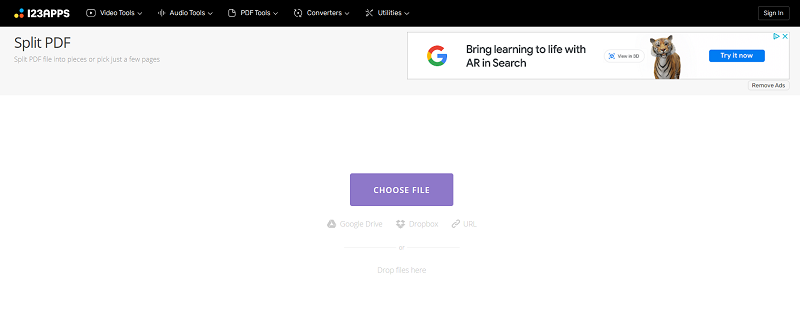
Langkah 3. Pilih halaman yang perlu Anda pisahkan untuk disimpan sebagai dokumen PDF terpisah. Anda dapat memasukkan nomor halaman secara langsung. Kemudian klik tombol "SPLIT".
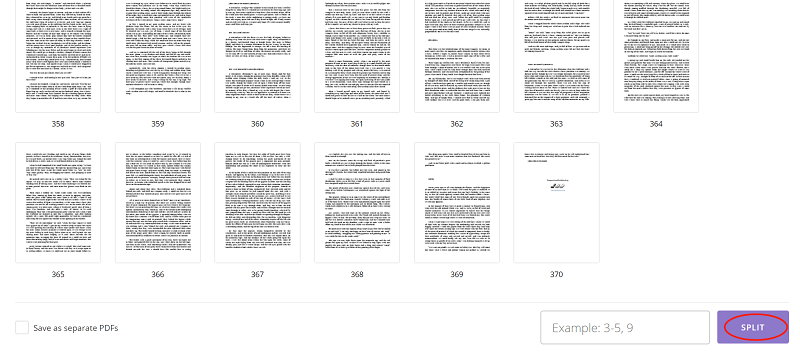
Langkah 4. Saat PDF splitter disiapkan, tekan tombol "UNDUH" dan dokumen akan segera disimpan ke perangkat Anda.
Cara Membagi PDF dengan Ekstensi Google Chrome
Cara online lain untuk membagi PDF adalah dengan menggunakan ekstensi browser yang andal untuk membantu dengan cepat. Berikut ini, Anda akan mendapatkan dua ekstensi Google Chrome yang direkomendasikan yang memberikan bantuan profesional dan mudah untuk membagi PDF untuk Anda.
Soda PDF
Soda PDF menawarkan ekstensi Chrome yang dapat digunakan untuk membuat, mengonversi, menggabungkan, memisahkan, mengompresi, atau melindungi file PDF dengan cara sederhana di browser Google Chrome Anda. Setelah menginstal ekstensi ini, Anda tidak perlu mengunduh perangkat lunak lain untuk menggunakan layanan, yang juga gratis untuk digunakan.
Manfaat Soda PDF
- Menawarkan layanan yang sepenuhnya gratis tanpa perlu membayar uang
- Membuka tab baru untuk menggunakan fitur tanpa membiarkan Anda menutup jendela asli
- Menawarkan fungsi sederhana tanpa membuang waktu Anda
Cara Membagi PDF Menggunakan Soda PDF
Langkah 1. Setelah membuka browser Chrome, buka Toko Web Chrome untuk menginstal ekstensi Soda PDF .
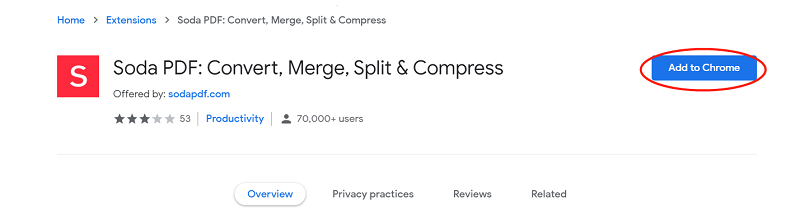
Langkah 2. Klik ikon ekstensi Soda PDF pada bilah ekstensi, halaman akan dibuka, dan pilih alat "Split PDF".
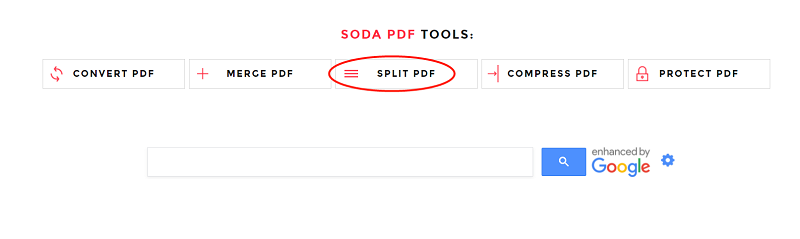
Langkah 3. Tambahkan dokumen PDF ke alat dan pilih halaman yang ingin Anda pisahkan dari dokumen dan simpan sebagai PDF terpisah.
Langkah 4. Saat PDF dipecah, unduh dan buka file yang disiapkan yang disediakan oleh Soda PDF.
Zonapdf
Zonepdf adalah ekstensi browser Chrome lain yang menawarkan layanan PDF yang nyaman bagi pengguna Google Chrome . Dengan menambahkan ekstensi ini ke browser Anda, Anda mendapatkan akses yang sangat sederhana ke alat untuk memecahkan masalah PDF Anda tanpa menginstal perangkat lunak lain. Zonepdf akan menjadi penolong terbaik Anda untuk membagi PDF dengan fungsinya yang mudah.
Manfaat Zonepdf
- Mendukung untuk mengedit, mengonversi, menggabungkan, membagi, mengompres dokumen PDF dengan mudah
- Menawarkan bantuan profesional dan berkualitas tinggi
- Dikembangkan dalam ukuran kecil untuk mempercepat layanan saat berjalan di browser
Cara Membagi PDF Menggunakan Zonepdf
Langkah 1. Setelah pergi ke Toko Web Chrome di Google Chrome, instal Zonepdf dengan mengklik tombol "Tambahkan ke Chrome".
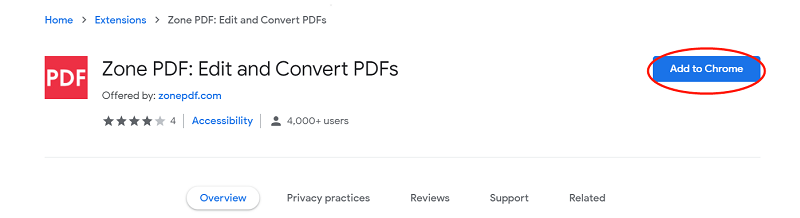
Langkah 2. Klik ikon Zonepdf setelah menambahkannya, lalu pilih alat "Split A PDF" dari menu alat.
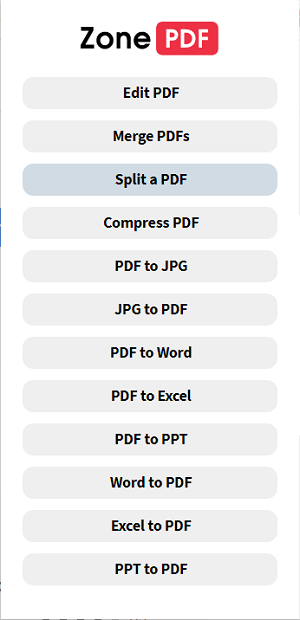
Langkah 3. Tambahkan dokumen PDF, dan atur pengaturan pemisahan untuk memotong halaman PDF menjadi bagian yang Anda butuhkan.
Langkah 4. Unduh file PDF terpisah yang disiapkan oleh Zonepdf.
Sekarang kami mendapatkan 5 opsi untuk membagi PDF online tanpa Adobe Acrobat, dan mereka juga dapat diterapkan di perangkat seluler. Semua alat ini menyediakan fungsi pemisahan PDF yang andal untuk memungkinkan orang membagi halaman PDF dengan mudah, dan berdasarkan kebutuhan Anda, Anda dapat dengan bebas memilih opsi yang tepat untuk diri Anda sendiri. Namun, EasePDF menyediakan alat PDF paling banyak di dalam satu platform untuk digunakan; ekstensi Chrome membawa akses lebih cepat ke alat hanya dengan menekan ikon ekstensi. Apa pun yang Anda pilih, Anda pasti akan membagi dokumen PDF Anda tanpa langkah yang rumit. Anda dapat memilih satu dan mencoba!
Apakah artikel ini berguna? Terima kasih atas tanggapan Anda!
YA Atau TIDAK























